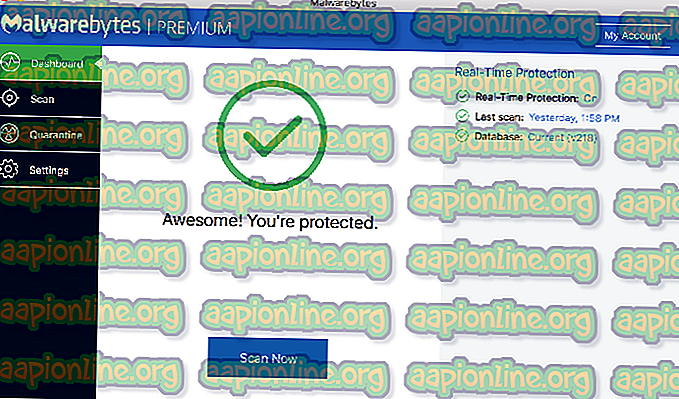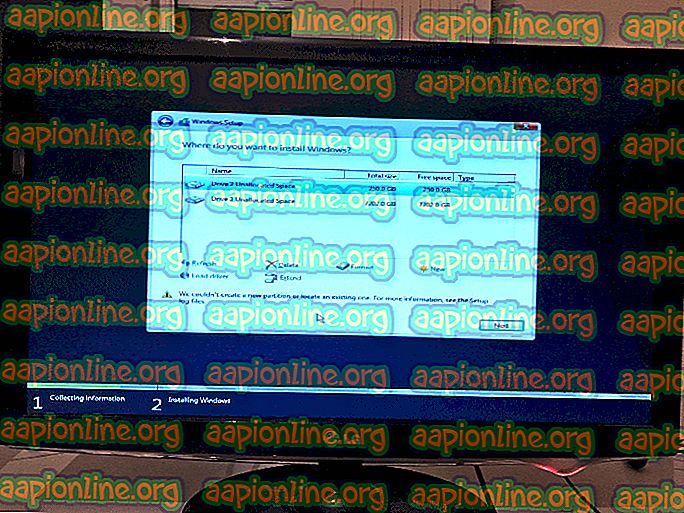Fix: Front Audio Jack fungerar inte
Främre ljuduttag hänvisar till de främre hörlurarna / mikrofonportarna som finns på en persondator. Bärbara datorer har vanligtvis enstaka ljudportar antingen på sidorna eller på framsidan. Vi kommer att prata om stationära datorer i den här artikeln och diskutera hur man fixar de främre ljuduttagen.

Skälen till att ditt främre ljuduttag inte fungerar är direkt relaterat till dina drivrutiner eller kopplingen mellan datorhöljet och moderkortet. Det här problemet fixas vanligtvis med enkla steg och kräver inte mycket felsökning.
Vad gör att Front Audio Jack inte fungerar på en dator?
Som nämnts tidigare är orsakerna till att det främre ljuduttaget inte fungerar på din stationära PC ganska begränsat. Orsakerna är men inte begränsade till:
- Dålig anslutning mellan den främre ljuduttagsmodulen och moderkortet.
- Föråldrade ljuddrivrutiner installerade på din dator.
- Den nödvändiga porten kanske inte är aktiverad från dina ljudinställningar.
Vi har listat lösningarna i en ordning som föreskrivs av svårigheten och nivån på förekomsten. Se till att du följer topplösningen först och arbeta dig ned i enlighet därmed.
Lösning 1: Ställa in ljudenhet som standard
I bästa fall är det möjligt att det inte är något fel med de installerade drivrutinerna på din dator och anslutningen mellan moderkortet och ljuduttaget är också korrekt. Ljudenheten som motsvarar det främre ljuduttaget kanske inte är inställt som standardenhet för kommunikation som kan orsaka problem. Vi kommer att ändra dessa inställningar och se om problemet löses.
- Högerklicka på ljudikonen i aktivitetsfältet och välj Ljud .

- Välj fliken Uppspelning, högerklicka på din ljudenhet och välj Ställ in som standardenhet . När du har ställt in det korrekt ser du fönstret något som nedan.

- Kontrollera nu om de främre ljudportarna fungerar korrekt.
Lösning 2: Uppdatering av ljuddrivrutiner
En annan anledning till att det främre ljuduttaget på din dator kanske inte fungerar är att det finns föråldrade ljuddrivrutiner installerade på din dator. Antingen detta eller förarna är själva korrupta. Eftersom drivrutiner är huvudgränssnittet som kommunicerar med ditt operativsystem kan det orsaka problem. Vi kommer att uppdatera drivrutinerna ordentligt och kontrollera om problemet är löst efter att ha inaktiverat vissa alternativ.
- Navigera till Realteks officiella nedladdningswebbplats och ladda ner de nödvändiga drivrutinerna för din dator till en tillgänglig plats.
- Kör nu drivrutinsinställningen och installera drivrutinerna på din dator i enlighet därmed. Du kan bli ombedd att starta om. Starta om datorn ordentligt innan du fortsätter.
- Tryck på Windows + R, skriv " kontroll " i dialogrutan och tryck på Enter för att kontrollpanelen ska starta. Välj Små ikoner visningstyp uppe till höger på skärmen. Välj Realtek HD Audio Manager

- Klicka nu på mappikonen längst upp till höger på skärmen.

- När fönstret har öppnats, kontrollera alternativet Inaktivera detektering av frontpaneluttag .

- Tryck på OK för att spara ändringar och avsluta. Kontrollera nu om felmeddelandet är löst.
Lösning 3: Kontrollera anslutningen mellan moderkortet och ljuduttaget
Om båda metoderna ovan inte fungerar måste du se till att anslutningen mellan moderkortet och det främre ljuduttaget är korrekt och anslutet. Denna förekomst är mycket vanlig hos ett antal olika användare. Om anslutningen inte är korrekt ser det ut för datorn att det inte finns något främre ljuduttag.
- Öppna höljet på din dator och leta upp anslutningen mellan moderkortet och det främre ljuduttaget.
- Om du också har USB-kapacitet framför tornet ser du ljud och en USB-kabel. Se till att de är korrekt anslutna.

- I vissa fall rapporterade användare också att omvända ansiktet på domkraften och sedan sätta in dem i moderkortet löste problemet direkt. Se till att ledningarna är korrekt anslutna.
Obs! Om detta inte fungerar för dig måste du felsöka om ljuduttaget är funktionellt. Om det inte är det, måste du kontrollera anslutningarna lödning etc.
Lösning 4: Använda ljuduttaget på baksidan
Om alla metoderna ovan inte löser problemet kan du försöka ansluta ditt ljuduttag på baksidan av enheten. Varje dator har en kapacitet för främre ljuduttag men har alltid ljuduttag anslutna direkt till moderkortet på baksidan av tornet.

Leta upp ljuduttaget som antagligen har grön färg (rosa för mikrofon) och anslut din ljudenhet där. Dessa kommer att ansluta som standard och du kan använda din ljudenhet utan problem.